1. Laden Sie herunter und installieren Sie die neuste Anwendungsversion.
2. Wenn Sie das Programm starten, werden Sie in einer Meldung aufgefordert, eine kostenpflichtige Version zu kaufen. Unten auf der Seite klicken Sie auf "Continue as a Free user".
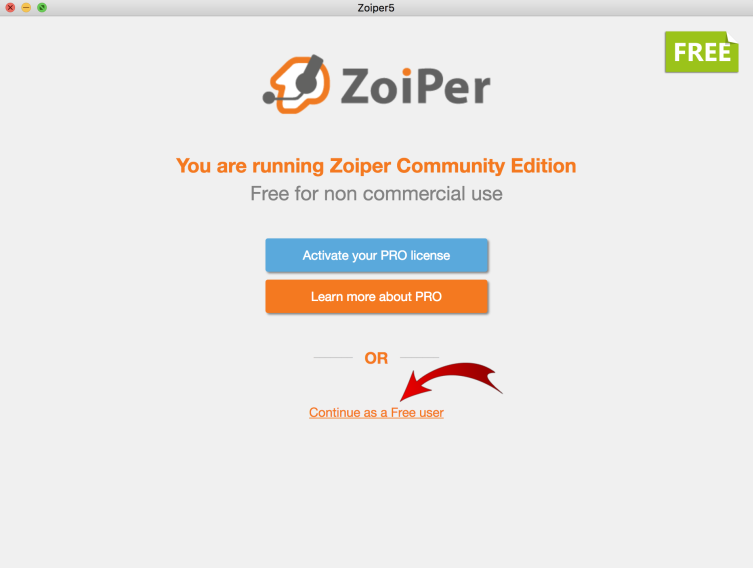
3. Server, der Benutzername und das Passwort entnehmen Sie aus dem Menü "Einstellungen-SIP Einstellungen" in Ihrem Profile.
Username: 111111@sip.zadarma.com - wo 111111 Ihre SIP-Nummer aus Ihrem Profile
Password: Ihr Kennwort für SIP-Nummer aus Menü "Einstellungen - SIP Einstellungen" in Ihrem Profile.
Nach Eingabe der Daten klicken Sie auf "Login"
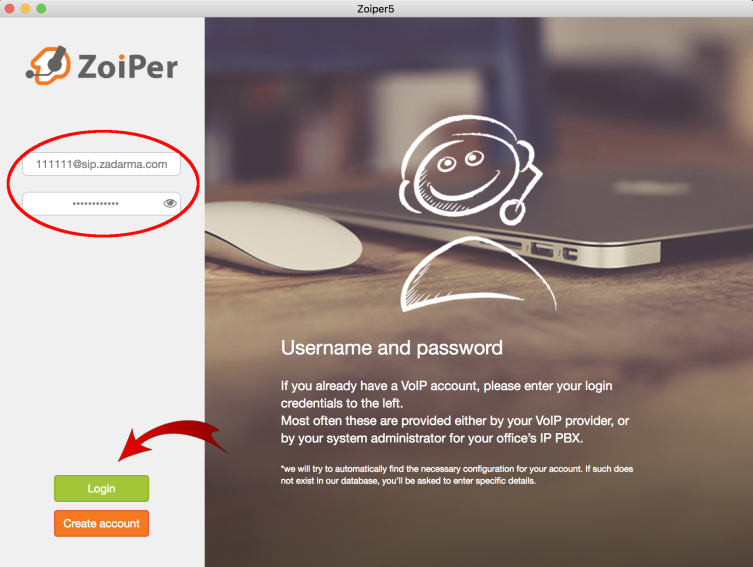
3. Server, der Benutzername und das Passwort entnehmen Sie aus dem Menü "Mein PBX - Interne Nummern" in ihrem Profile.
Username: 1234-100@pbx.zadarma.com - wo 1234-100 Ihre interne PBX-Nummer aus Ihren Profile
Password:Ihr Kennwort für interne PBX-Nummer aus Ihren Profile
Nach Eingabe der Daten klicken Sie auf "Login"
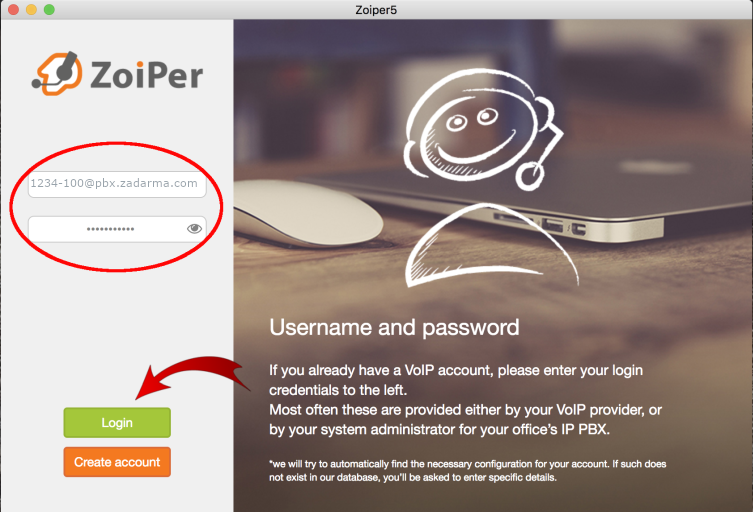
4.Auf der nächsten Seite geben Sie die Serveradresse sip.zadarma.com ein und klicken Sie auf "Weiter"
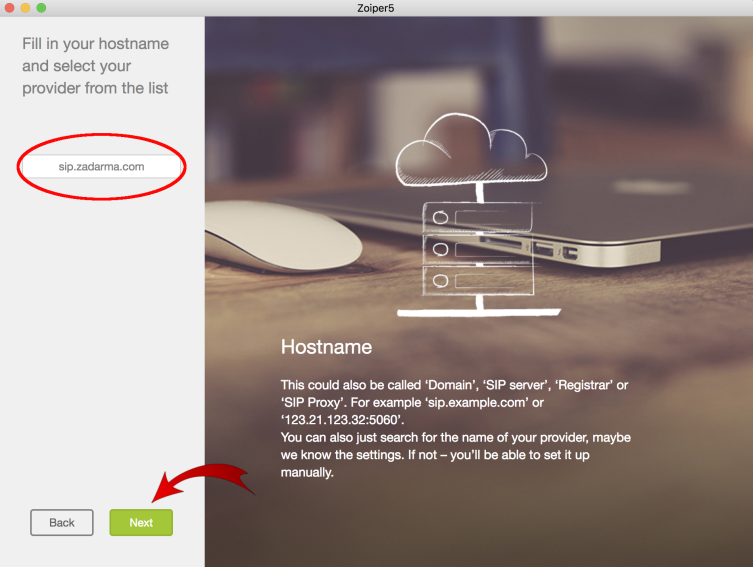
4. Auf der nächsten Seite geben Sie die Serveradresse pbx.zadarma.com ein und klicken Sie auf "Weiter"
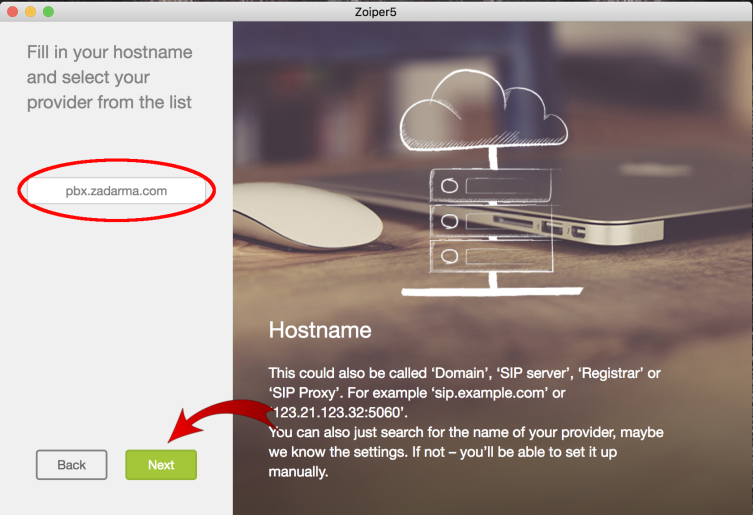
5. Klicken Sie auf Skip
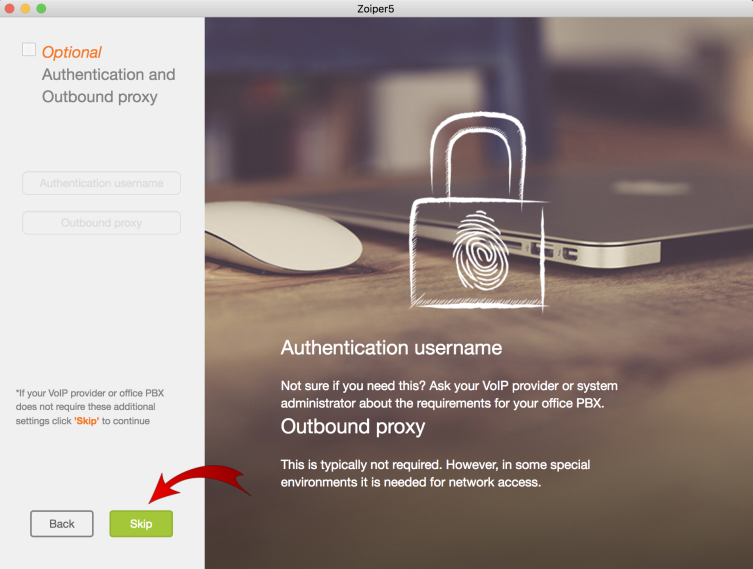
6. Im nächsten Schritt wird Zoiper versuchen, den Prioritäts-Transport für Ihr Netzwerk zu finden. Wählen Sie SIP UDP oder SIP TCP, wenn das erstere den Status "Untested" hat. Klicken Sie dann auf Weiter.
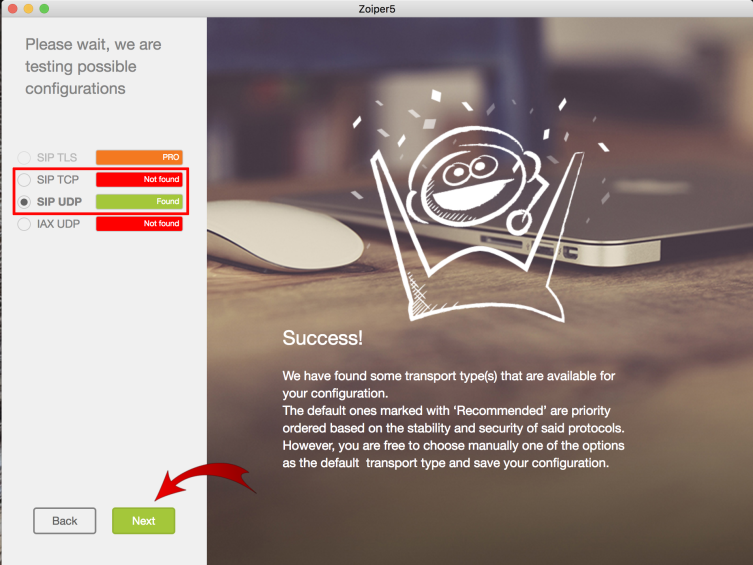
Auf der nächsten Seite können Sie die Audiogeräte überprüfen. Damit ist die Einstellung abgeschlossen.
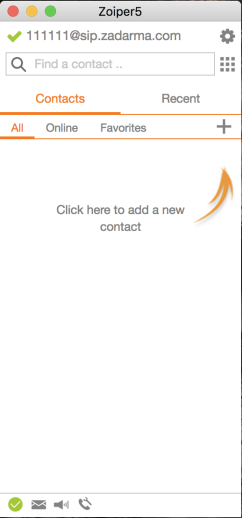
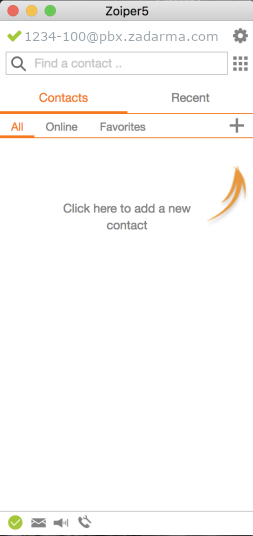
 Anrufe
Anrufe
 Rufnummern
Rufnummern
 eSIM für Internet
eSIM für Internet
 SMS
SMS
 Cloud Telefonanlage
Cloud Telefonanlage
 Sprachanalyse
Sprachanalyse
 Callback-Widget
Callback-Widget
 Videokonferenz
Videokonferenz
 Click-to-Call Button
Click-to-Call Button
 VoIP für Unternehmen
VoIP für Unternehmen
 Partnerprogramm
Partnerprogramm
 Integrationen
Integrationen
 Für wen
Für wen
 Einstellanleitungen
Einstellanleitungen
 FAQ
FAQ
 Online-Chat
Online-Chat
 Support-Ticket erstellen
Support-Ticket erstellen
 Blog
Blog